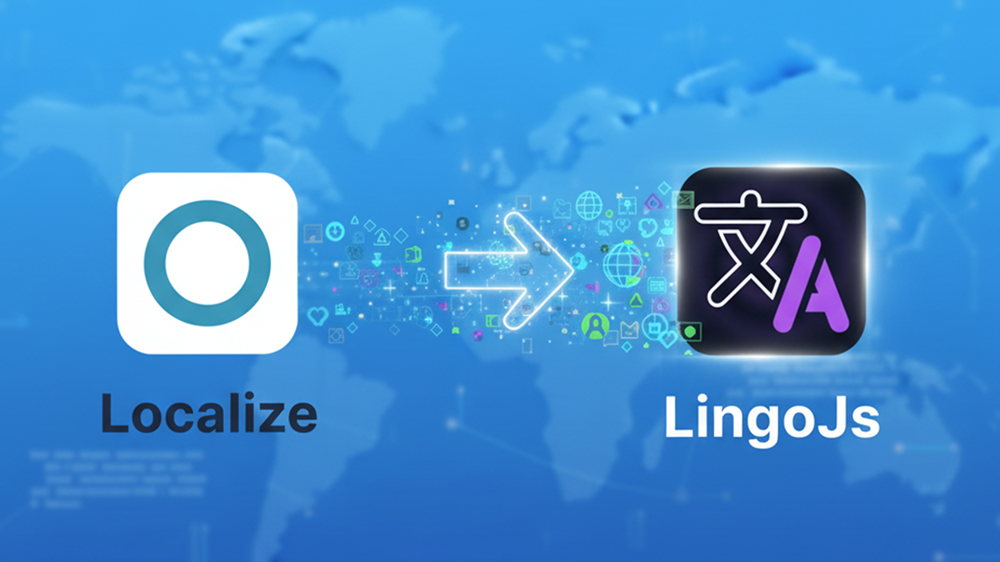
Come migrare da Localize a LingoJs
28/10/2025
Stai pensando di passare da Localize a LingoJs? Non sei solo. Molti team stanno effettuando il passaggio per ottenere prezzi migliori, prestazioni più veloci e un’IA contestuale più intelligente. La buona notizia: migrare le traduzioni esistenti è semplice e richiede solo pochi minuti.
Questa guida ti accompagna passo passo in tutto il processo di migrazione, dall’esportazione dei dati da Localize fino all’importazione in LingoJs.
Prerequisiti
Prima di iniziare la migrazione, assicurati di avere:
- Un account Localize con un progetto esistente contenente le tue traduzioni.
- Un account LingoJs pronto a ricevere le tue traduzioni.
Se non hai ancora un account LingoJs, crearlo richiede meno di 2 minuti. Vai alla registrazione LingoJs, inserisci le tue informazioni o utilizza l’autenticazione Google per un accesso immediato. Una volta effettuato l’accesso, ti verrà chiesto di inserire il nome di un’organizzazione. Dopo questo passaggio, accederai alla dashboard di LingoJs, che troverai piacevolmente simile a Localize. Questa interfaccia familiare rende la transizione naturale e mantiene minima la curva di apprendimento del tuo team.
Passo 1: Esporta le tue traduzioni da Localize
Ora viene la parte semplice: ottenere i tuoi dati da Localize.
- Vai al progetto che desideri migrare nella tua dashboard di Localize.
- Nel menu laterale sinistro, clicca su Phrases, quindi seleziona File Import/Export.
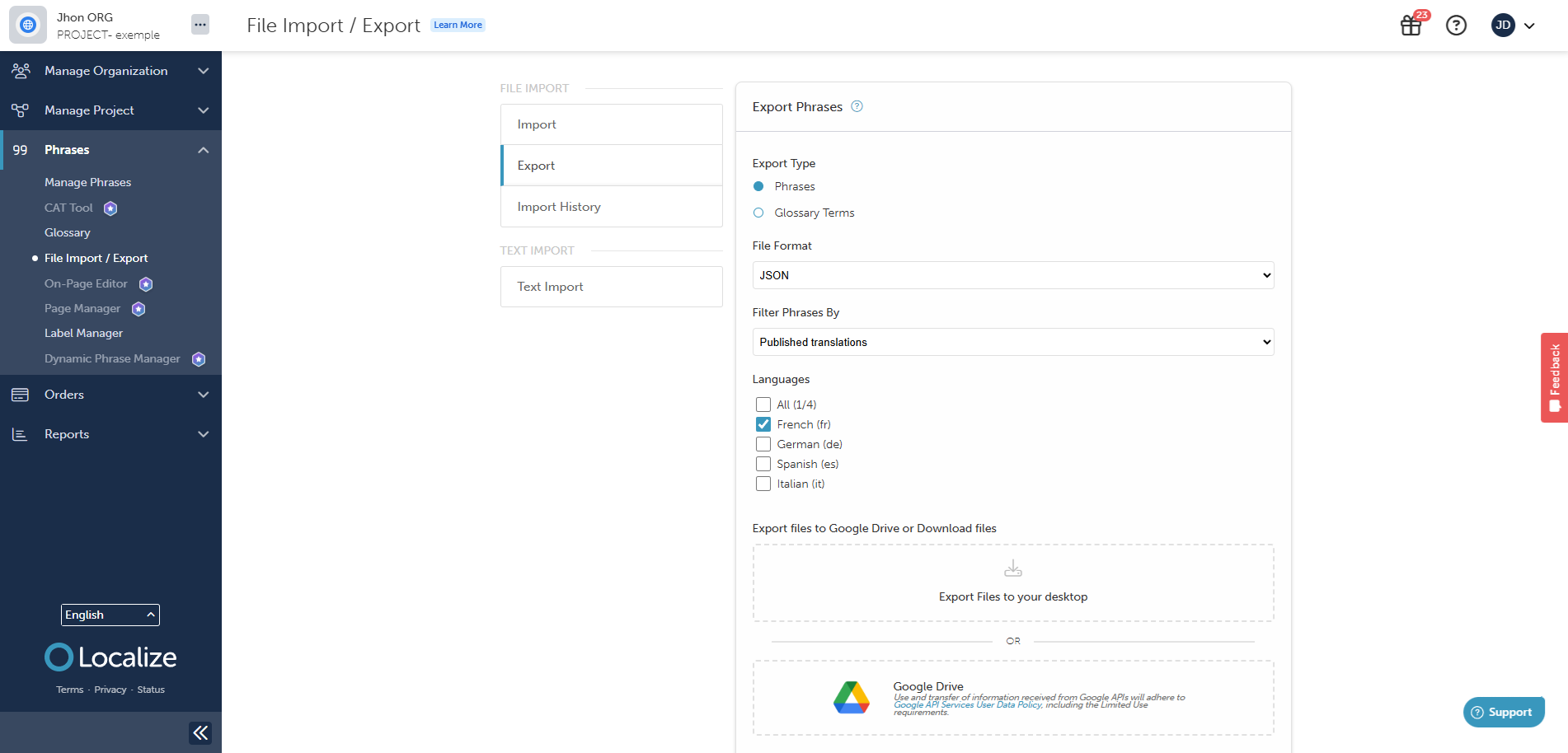
-
Su questa pagina vedrai due schede in alto. Clicca sulla scheda Export.
-
Configura le impostazioni di esportazione:
- Tipo di esportazione: Seleziona "Phrases"
- Formato file: Scegli "JSON"
- Filtra frasi per: Imposta su "Published Translations"
-
Punto importante: a causa di un bug noto in Localize, devi esportare le lingue una alla volta. Se selezioni tutte le lingue contemporaneamente, Localize esporta solo la prima lingua ignorando le altre.
-
Clicca su Export Files to Your Desktop e poi sul pulsante Export Files.
-
Salva il file JSON in una posizione facilmente accessibile sul tuo computer.
-
Ripeti l’intero processo per ogni lingua del tuo progetto.
Sì, è noioso (un altro motivo per passare a LingoJs), ma garantisce che tutti i dati delle traduzioni siano catturati correttamente.
Passo 2: Importa le tue traduzioni in LingoJs
Con i tuoi file JSON pronti, vai alla dashboard di LingoJs.
- Nel menu in basso a sinistra vedrai un selettore di progetto. Cliccaci e scegli il progetto in cui desideri importare le traduzioni.
- Questo ti porterà alla pagina principale del progetto.
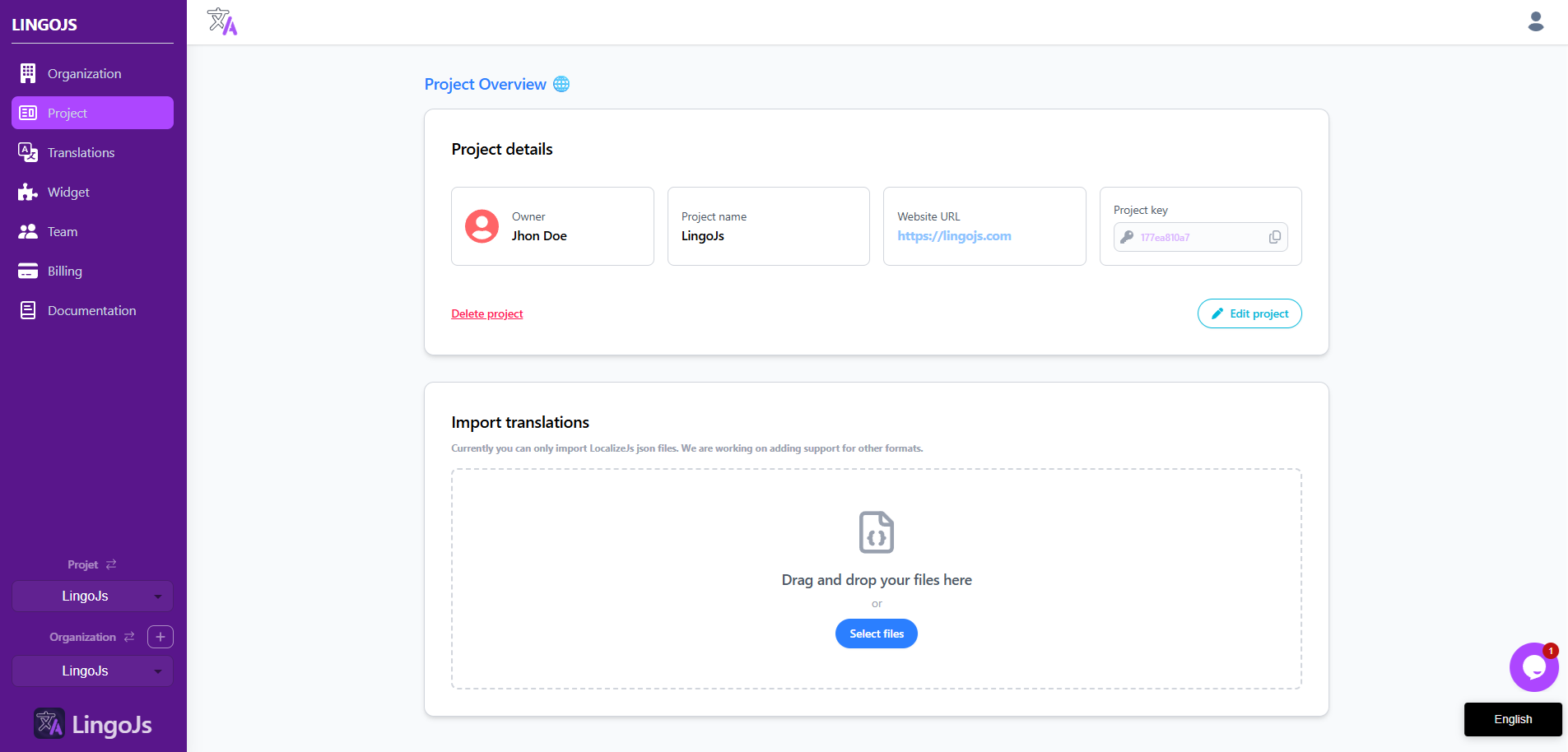
-
Cerca il pulsante Select File su questa pagina.
-
Cliccaci e scegli uno dei file JSON esportati da Localize.
-
Premi Start Import e attendi alcuni secondi mentre LingoJs elabora le traduzioni. Il tempo di importazione dipende dalle dimensioni del file, ma anche set di traduzioni grandi di solito completano rapidamente.
-
Al termine dell’importazione, vai alla pagina Translations nella dashboard di LingoJs. Ora dovresti vedere tutte le tue traduzioni di Localize disponibili in LingoJs.
-
Ripeti questo processo di importazione per ogni file di lingua esportato da Localize.
La struttura dei dati rimane intatta, quindi chiavi, valori e organizzazione vengono trasferiti senza problemi.
Cosa succede dopo
Una volta importate tutte le traduzioni, sei pronto per utilizzare LingoJs. Il tuo team potrà beneficiare immediatamente di:
- Traduzioni IA contestuali che comprendono la terminologia e il tono specifici del progetto, a differenza dell’integrazione generica di Google Translate di Localize.
- Prestazioni più rapide, con una consegna delle traduzioni lato client di circa 26 ms, mantenendo sani i Core Web Vitals.
- Prezzi trasparenti, senza costi a sorpresa basati sul volume che possono rendere Localize inaspettatamente costoso durante la crescita.
- Un’interfaccia più pulita, che si concentra sul lavoro reale invece di gestire complessi flussi aziendali di cui potresti non aver bisogno.
Consigli per una transizione senza intoppi
- Prima di disattivare il tuo account Localize, verifica che tutte le lingue siano state importate correttamente controllando alcune traduzioni chiave in LingoJs.
- Aggiorna l’integrazione del tuo sito web sostituendo il tag JS di Localize con quello di LingoJs. Questo richiede solo pochi minuti e non necessita di ristrutturazione del codice.
- Informa il tuo team della nuova URL della dashboard e di eventuali cambiamenti nel flusso di lavoro. La somiglianza dell’interfaccia significa che serve una formazione minima.
Benvenuto in LingoJs
Ecco fatto. La tua migrazione è completa.
Hai trasferito con successo il lavoro di traduzione su una piattaforma pensata per lo sviluppo web moderno, con IA migliore, prezzi più chiari e prestazioni più veloci. Il tuo processo di localizzazione è ora più semplice.
Benvenuto in LingoJs. Speriamo che tu possa godere di un’esperienza di internazionalizzazione migliore.
Hai bisogno di aiuto o hai domande sulla tua migrazione? Contatta il nostro team su LingoJs Contact.
